Jak przeglądać zdjęcia RAW w Galerii fotografii systemu Windows i naprawiać dziwne błędy?
Niestety Galeria fotografii systemu Windows(Windows Photo Gallery) nie zapewnia natywnej obsługi przeglądania zdjęć RAW utworzonych za pomocą nowoczesnych cyfrowych aparatów fotograficznych. Ponadto podczas próby przeglądania lub edycji takich zdjęć pojawiają się błędy z dziwnymi kodami, takimi jak 0x88982f61. Jeśli masz aparat cyfrowy wykonujący zdjęcia w formacie RAW , przeczytaj ten przewodnik, aby dowiedzieć się, jak wyświetlać je w Galerii fotografii systemu Windows(Windows Photo Gallery) .
Problem : brak podglądu obrazu(Picture Preview) i kod błędu (Error Code 0x88982f61)0x88982f61(Problem)
Podczas przeglądania zdjęć RAW w Eksploratorze Windows(Windows Explorer) (np . Nikon używa rozszerzenia pliku .nef ), wyświetlasz tylko miniaturę skojarzoną z Galerią fotografii systemu Windows,(Windows Photo Gallery) a nie podgląd zdjęć, jak pokazano dla bardziej popularnych typów plików (.jpg, . png , .bmp ).
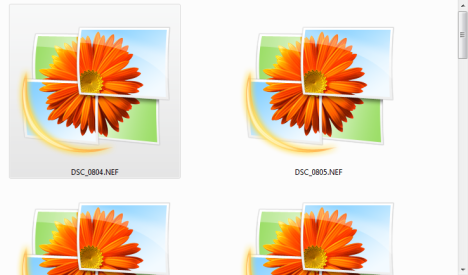
Gdy otworzysz zdjęcie, zostaniesz poinformowany, że aby edytować to zdjęcie, musisz zrobić jego kopię w formacie .jpeg .

Następnie, jeśli przejdziesz do menu Plik(File) i klikniesz Utwórz kopię(Make a copy) , zostanie wyświetlony komunikat o błędzie.
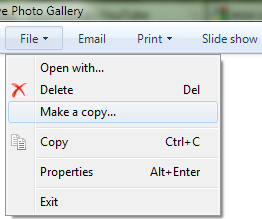
Mówi: „Błąd uniemożliwia zapisanie tego zdjęcia przez Galerię zdjęć. Kod błędu: 0x88982f61”(" An error is preventing Photo Gallery from saving this photo. Error code: 0x88982f61") .

Ponadto okno Galerii fotografii systemu Windows(Windows Photo Gallery) , w którym miało być wyświetlane zdjęcie, mówi: „Galeria fotografii nie może otworzyć tego zdjęcia lub filmu. Ten format pliku nie jest obsługiwany lub nie masz najnowszych aktualizacji Galerii fotografii”("Photo Gallery can't open this photo or video. This file format is not supported, or you don't have the latest updates to Photo Gallery") .

Rozwiązanie: Zainstaluj pakiet Microsoft Camera Codec Pack(Microsoft Camera Codec Pack)
Przejdź do tej strony: Pobierz: Microsoft Camera Codec Pack(Download: Microsoft Camera Codec Pack) . Pobierz odpowiednią wersję dla swojego systemu operacyjnego (32-bitową lub 64-bitową) i zainstaluj ją. Może być wymagane ponowne uruchomienie.
Po zakończeniu zauważysz pierwszą zmianę w Eksploratorze Windows(Windows Explorer) . Teraz zamiast miniatury Galerii fotografii systemu Windows(Windows Photo Gallery) wyświetlanej dla każdego zdjęcia, zobaczysz rzeczywisty podgląd wszystkich zdjęć RAW .

Kliknij dwukrotnie(Double) na zdjęcie, a zostanie ono otwarte w Galerii fotografii systemu Windows(Windows Photo Gallery) .

Jednak nie będzie można go edytować w Galerii fotografii systemu Windows(Windows Photo Gallery) . Nie zapomnij zrobić jego kopii .jpeg , przechodząc do "File -> Make a copy" . Następnie będziesz mógł edytować kopię obrazu RAW .
Znany błąd:(Known Bug:) Po zainstalowaniu pakietu Microsoft Camera Codec Pack(Microsoft Camera Codec Pack) zauważyłem, że za każdym razem, gdy otwierasz zdjęcie w formacie RAW, Galeria fotografii systemu Windows(Windows Photo Gallery) dwukrotnie prosi o utworzenie jego kopii w celu edycji obrazu. Aby pozbyć się tego podwójnego ostrzeżenia, zaznacz pole "Nie pokazuj więcej tego komunikatu"("Don't show this message again") , dwa razy - raz w każdym ostrzeżeniu. Wtedy już nigdy nie zostanie pokazany.
Jakie modele aparatów(Camera Models Work) współpracują z pakietem Microsoft Camera Codec Pack(Microsoft Camera Codec Pack)
Pakiet Microsoft Camera Codec Pack obsługuje bardzo długą listę urządzeń. Współpracuje z najnowszymi modelami wszystkich głównych producentów: Canon , Nikon , Sony , Olympus , Pentax , Leica , Konica Minolta , Epson i Panasonic . Pełna lista modeli aparatów znajduje się tutaj: Pobierz: Microsoft Camera Codec Pack(Download: Microsoft Camera Codec Pack) , tuż pod przyciskami pobierania.
Wniosek
Niestety Galeria fotografii systemu Windows(Windows Photo Gallery) słabo radzi sobie z udzielaniem użytkownikom wskazówek, jak rozwiązać problemy z przeglądaniem zdjęć RAW . Jego komunikaty o błędach są bardzo nieprzydatne. Na szczęście instalacja Microsoft Camera Codec Pack jest łatwa, bezpłatna i rozwiązuje Twoje problemy. Jeśli szukasz bardziej przydatnych przewodników dotyczących korzystania z Galerii fotografii systemu Windows(Windows Photo Gallery) , zapoznaj się z poniższymi zaleceniami.
Related posts
Jak tworzyć zdjęcia panoramiczne za pomocą Galerii fotografii systemu Windows
Jak oznaczyć osoby na zdjęciach za pomocą Galerii fotografii systemu Windows
Jak edytować tagi i podpisy do zdjęć w Galerii fotografii systemu Windows
Jak publikować zdjęcia w serwisie Flickr za pomocą Galerii fotografii systemu Windows
Jak opublikować swoje zdjęcia na Facebooku za pomocą galerii zdjęć
Jak edytować zdjęcia i filmy zrobione za pomocą aplikacji aparatu w systemie Windows 8.1?
Kontroluj muzykę w Spotify podczas grania za pomocą paska gier Xbox
Proste pytania: Co to jest TruePlay, jak to działa i jak go włączyć?
Jak otworzyć Zdjęcia w Windows 10 i Windows 11 (10 sposobów)
3 sposoby włączenia trybu gry w systemie Windows —
Jak przypiąć gry Steam do uruchamiania w systemie Windows 10 —
Jak odtwarzać muzykę w Windows Media Player -
4 powody, dla których Windows Media Player Plus! Warto pobrać
Zatrzymaj OneDrive przed tworzeniem automatycznych albumów zdjęć w 3 krokach
Jak przetestować i używać kamery internetowej w systemie Windows 10 za pomocą aplikacji Aparat
Jak oceniać i oznaczać obrazy w Galerii fotografii systemu Windows
Jak używać Audacity do odwracania dźwięku w systemie Windows -
Jak wyłączyć Sticky Keys w systemie Windows 10
Jak zmienić język w Netflix (7 sposobów)
Jak korzystać z aplikacji wideo w systemie Windows 8.1 do odtwarzania filmów przechowywanych lokalnie?
